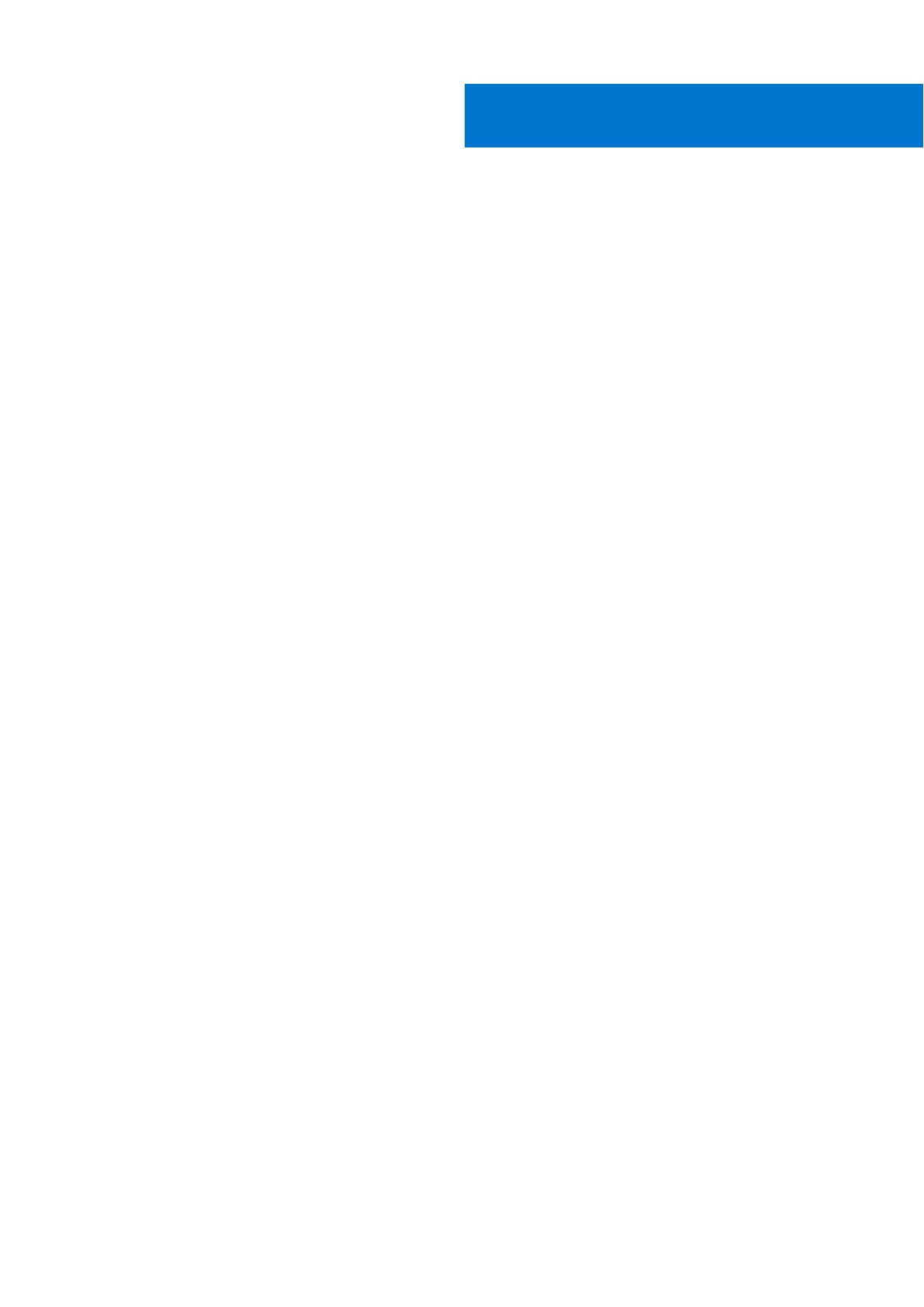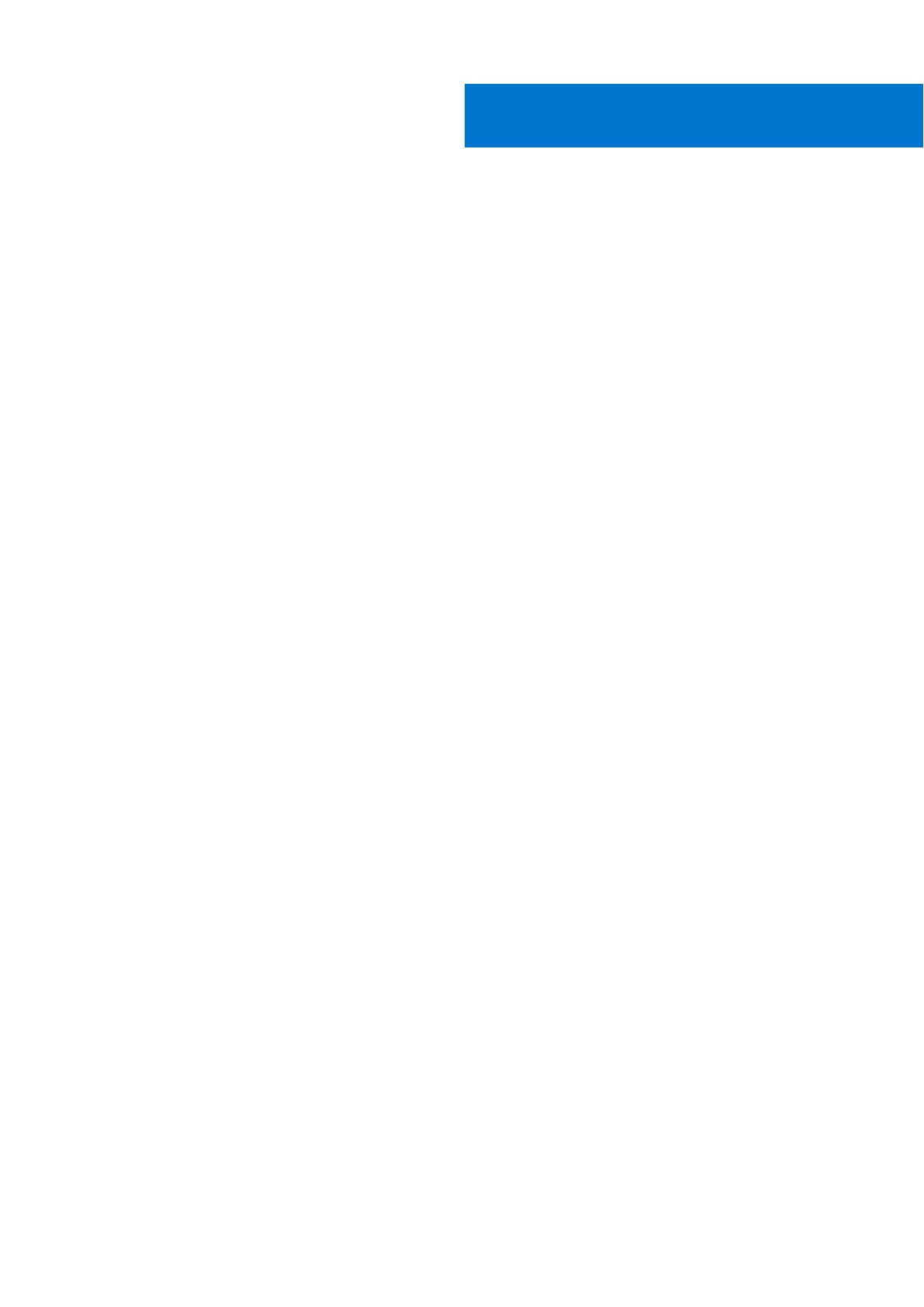
Kapitola 1: Nastavenie počítača........................................................................................................ 5
Kapitola 2: Vytvorte jednotku obnovenia USB pre systém Windows..................................................... 7
Kapitola 3: Prehľad skrinky.............................................................................................................. 8
Pohľad na obrazovku.............................................................................................................................................................8
Pohľad zľava...........................................................................................................................................................................9
Pohľad sprava........................................................................................................................................................................ 9
Pohľad na opierku dlaní........................................................................................................................................................10
Pohľad zospodu.....................................................................................................................................................................11
Klávesové skratky................................................................................................................................................................. 11
Kapitola 4: Technické údaje............................................................................................................ 13
Informácie o systéme...........................................................................................................................................................13
Procesor................................................................................................................................................................................ 14
Pamäť.....................................................................................................................................................................................14
Skladovanie........................................................................................................................................................................... 15
Konektory systémovej dosky..............................................................................................................................................15
Čítačka pamäťových kariet................................................................................................................................................. 15
Audio......................................................................................................................................................................................15
Grafická karta....................................................................................................................................................................... 16
Kamera...................................................................................................................................................................................16
Komunikácia.......................................................................................................................................................................... 17
Mobilná širokopásmová sieť................................................................................................................................................ 17
Wireless (Bezdrôtové pripojenie)....................................................................................................................................... 17
Porty a konektory.................................................................................................................................................................17
Displej.....................................................................................................................................................................................18
Klávesnica..............................................................................................................................................................................19
Dotyková plocha...................................................................................................................................................................19
Snímač odtlačkov prstov – voliteľný................................................................................................................................. 19
Operačný systém.................................................................................................................................................................20
Batéria...................................................................................................................................................................................20
Napájací adaptér...................................................................................................................................................................21
Technické údaje snímača a ovládania................................................................................................................................ 21
Rozmery a hmotnosť:.......................................................................................................................................................... 21
Prostredie počítača............................................................................................................................................................. 22
Zabezpečenie.......................................................................................................................................................................22
Možnosti zabezpečenia – kontaktná čítačka kariet Smart Card.................................................................................. 23
Možnosti zabezpečenia – bezkontaktná čítačka kariet Smart Card............................................................................ 24
Bezpečnostný softvér.........................................................................................................................................................25
Kapitola 5: Softvér........................................................................................................................ 26
Stiahnutie ovládačov systému .......................................................................................................................................... 26
Obsah
Obsah 3